🤖
让 Homebrew 成为你的 Mac (或 Linux) 软件包管理利器
解决了什么问题?
对于许多开发者和技术爱好者来说,在 macOS 或 Linux 系统上安装和管理软件可能是一项繁琐的任务。你是否曾为了安装一个工具,而陷入繁杂的依赖关系和冗长的配置步骤中?
情感提示: 想象一下,你只需一行简单的命令,就能轻松安装、更新和管理你需要的几乎所有开源软件。再想象一下,当你换一台新电脑时,也只需一条命令,所有熟悉的工具便自动安装完毕,为你省去数小时的重复劳动。这种掌控感和"一次配置,长久省心"的喜悦,正是 Homebrew 想要带给你的。
一、什么是 Homebrew?
Homebrew 是一款免费且开源的软件包管理系统,它极大地简化了在苹果的 macOS 和 Linux 操作系统上安装软件的过程。它被誉为"macOS(或 Linux)缺失的软件包管理器",能够为你安装苹果(或你的 Linux 系统)没有预装但你又需要的各种工具。
核心优势:
- 简洁易用: 无需再通过"拖拽图标"的方式安装应用,一条命令即可搞定。
- 庞大的软件库: 提供了数以千计的软件包,极大地扩展了 Mac App Store 之外的选择。
- 自动化管理: 自动处理软件包的依赖关系、下载、编译和配置,让你从繁琐的手动操作中解放出来。
- 安全可控: 将软件包安装在独立的目录中,避免了对系统文件的直接修改,保证了系统的整洁和安全。
二、快速上手:安装与核心命令
1. 安装 Homebrew
上手 Homebrew 非常简单。只需打开你的终端(Terminal),粘贴并执行以下命令即可:
bash
/bin/bash -c "$(curl -fsSL https://raw.githubusercontent.com/Homebrew/install/HEAD/install.sh)"安装脚本会清楚地说明它将执行的每一步操作,并在执行前暂停以供你确认。
使用brew --version which brew brew doctor检查是否安装成功 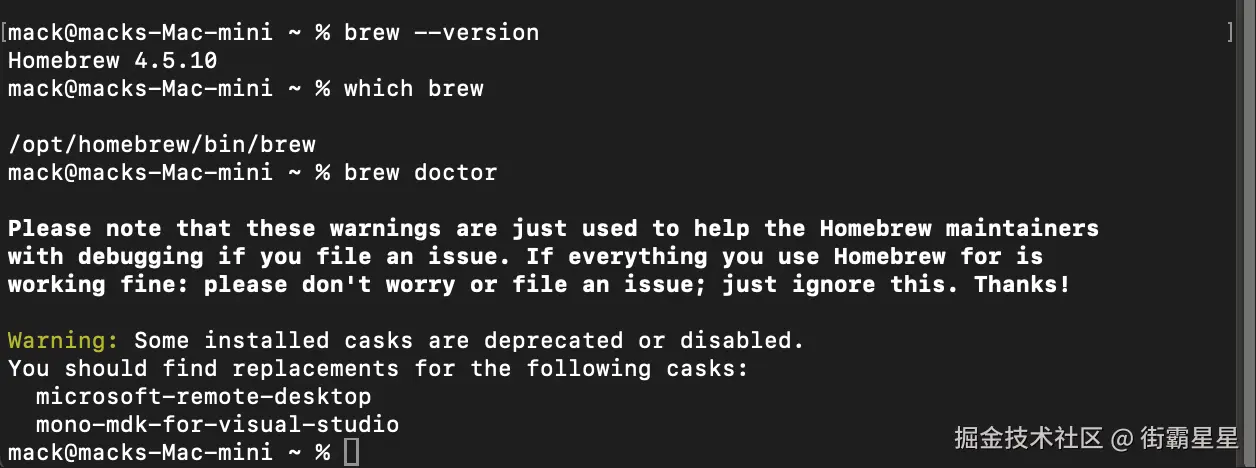
2. 日常工具箱:核心命令一览
掌握以下几个核心命令,你就可以轻松应对绝大多数场景:
| 命令 | 功能 |
|---|---|
brew install <formula> |
安装一个软件包。 |
brew uninstall <formula> |
卸载一个软件包。 |
brew upgrade |
升级所有已安装的软件包。 |
brew list |
列出所有已安装的软件包。 |
brew search <text> |
搜索可用的软件包。 |
brew update |
更新 Homebrew 自身以及可用的软件包列表。 |
brew outdated |
列出所有过时的软件包。 |
brew doctor |
检查你的系统是否存在潜在问题,并给出修复建议。 |
小贴士:Formula vs. Cask
- Formula : 指的是软件包的定义文件,通常用于安装命令行工具和开源库(如
wget,git,python)。 - 开发环境配置我推荐
vfox,可以看我这篇文章:使用 vfox 高效配置 Java 开发环境:一份全面指南 - Cask : 用于安装 macOS 的图形化应用程序、字体和插件等(如
google-chrome,visual-studio-code)。使用时在命令后加上--cask,例如:brew install --cask firefox。
3. 实战演练:安装 intellij-idea
想安装最新版的 intellij-idea?只需在终端输入:
bash
brew install --cask intellij-ideaHomebrew 会自动为你下载、编译并安装好 intellij-idea,同时处理好所有依赖关系。就是这么简单!
小贴士:软件安装命令查找及我的软件安装在哪了
-
查找: Homebrew官网搜索,打开链接看看是不是自己安装软件的官网
-

-
安装位置 :
/opt/homebrew/Caskroom,所有的通过 brew的软件都在这里 -
⌘+⇧+.显示隐藏文件 -
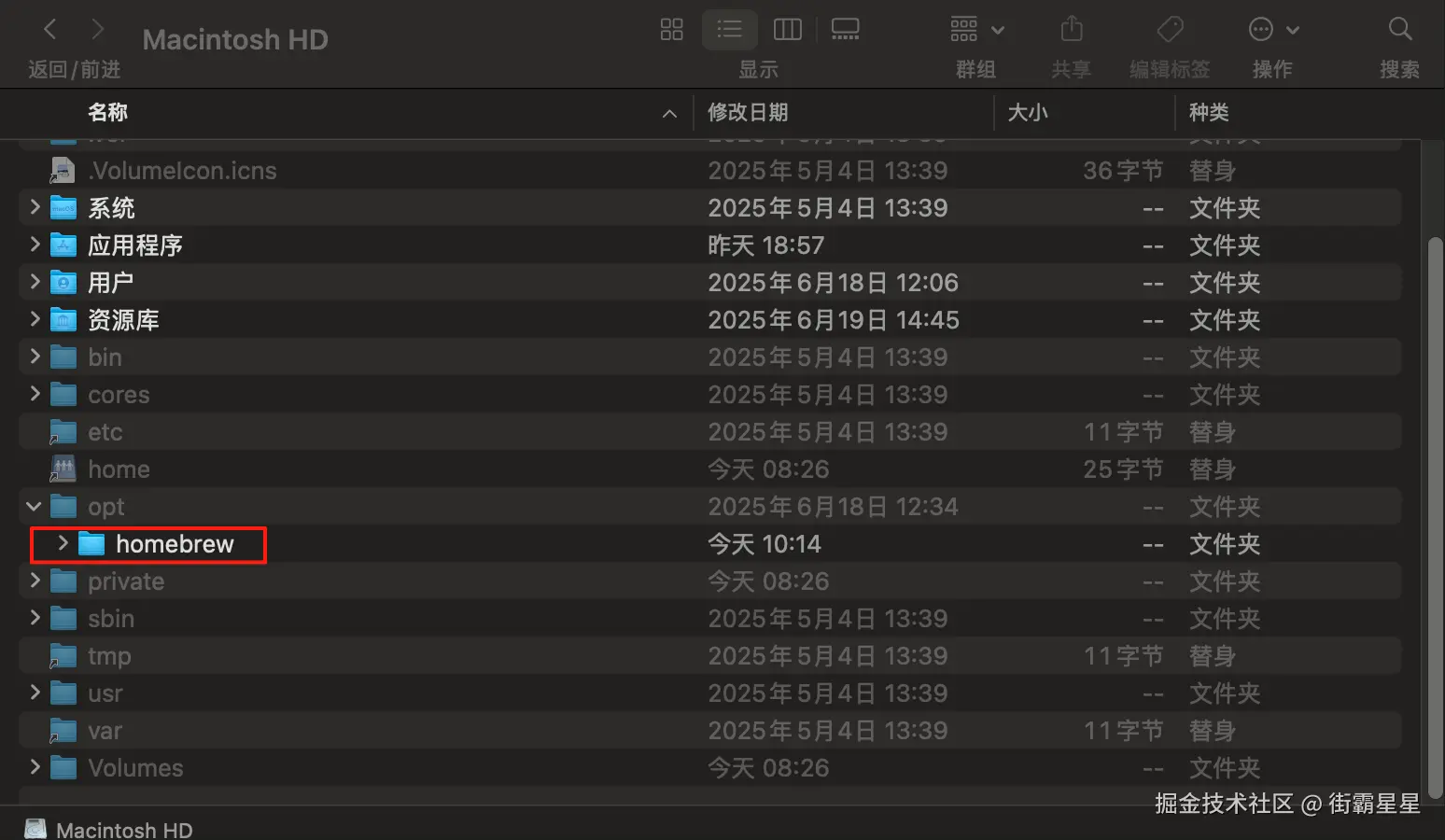
三、进阶之道:让 Homebrew 更懂你
掌握了基础,我们来看看如何让 Homebrew 变得更高效、更自动化。
技巧一:切换国内镜像源,告别龟速下载(可选)
由于网络原因,直接从官方源下载可能非常缓慢。我们可以切换到国内的镜像源(如清华大学、中科大等)来大幅提速。
操作步骤 (以清华大学镜像源为例):
-
替换核心软件仓库:
bashgit -C "$(brew --repo)" remote set-url origin https://mirrors.tuna.tsinghua.edu.cn/git/homebrew/brew.git -
替换核心软件仓库的 formula:
bashgit -C "$(brew --repo homebrew/core)" remote set-url origin https://mirrors.tuna.tsinghua.edu.cn/git/homebrew/homebrew-core.git -
替换 Cask 应用仓库:
bashgit -C "$(brew --repo homebrew/cask)" remote set-url origin https://mirrors.tuna.tsinghua.edu.cn/git/homebrew/homebrew-cask.git -
替换预编译二进制包(Bottles)下载地址: 在你的 shell 配置文件 (如
~/.zshrc或~/.bash_profile) 中加入以下环境变量,然后执行source ~/.zshrc(或相应配置文件) 使其生效。bashexport HOMEBREW_BOTTLE_DOMAIN=https://mirrors.tuna.tsinghua.edu.cn/homebrew-bottles -
刷新配置: 最后,运行
brew update来确保所有更改都已生效。
技巧二:自动更新,让工具永葆青春
我们可以设置让 Homebrew 自动在后台完成更新工作,省去手动操作。
推荐方法:使用 homebrew-autoupdate
-
安装
autoupdate命令:bashbrew tap domt4/autoupdate -
启动自动更新服务(推荐配置):
bashbrew autoupdate start --upgrade --cleanup--upgrade: 自动升级所有过时的软件包。--cleanup: 升级后自动清理旧版本。- 默认每 24 小时运行一次,让你的软件保持最新状态。
-
手动更新服务:
bashbrew update && brew upgrade --greedy && brew cleanupbrew update: 升级所有过时的软件包。brew upgrade --greedy: 升级所有过时的软件包,包括应用软件 (Casks)。brew cleanup: 升级后自动清理旧版本。
技巧三:备份与恢复,一键迁移开发环境
当你更换电脑或需要搭建相同环境时,brew bundle 命令是你的神器。它能将你所有已安装的包记录在一个 Brewfile 文件中。
1. 备份 (生成 Brewfile)
在终端中,进入你希望存放备份文件的目录,然后运行:
bash
brew bundle dump这会在当前目录下创建一个 Brewfile 文件。建议将此文件存放在云端硬盘或 Git 仓库中。
2. 恢复 (从 Brewfile 安装)
在新设备上安装好 Homebrew 后,找到你的 Brewfile 文件,进入其所在目录并执行:
bash
brew bundle installHomebrew 就会自动读取文件并安装其中列出的所有软件,为你完美复刻之前的环境。
结语
无论你是初学者还是经验丰富的开发者,Homebrew 都是一个值得你投入时间去掌握的强大工具。它将为你打开一个充满可能性的新世界,让你更专注于创造,而非繁琐的配置。现在就打开你的终端,将 Homebrew 的潜力发挥到极致吧!